windows7旗舰版纯净版32位安装图文详细教程
发布时间:2022-04-26 文章来源:xp下载站 浏览:
|
Windows 7,中文名称视窗7,是由微软公司(Microsoft)开发的操作系统,内核版本号为Windows NT 6.1。Windows 7可供家庭及商业工作环境:笔记本电脑 、平板电脑 、多媒体中心等使用。和同为NT6成员的Windows Vista一脉相承,Windows 7继承了包括Aero风格等多项功能,并且在此基础上增添了些许功能。 现在大部分的网友都下载安装使用windows7系统,其中使用windows7旗舰版纯净版32位系统的最多,所以有非常多的小白网友都想要安装使用windows7旗舰版纯净版32位。贴心的小编今天就把非常好用的windows7中旗舰版的纯净版32位安装教程分享给大家,让网友们都能顺利安装系统, 1、打开下载的系统镜像文件,右击选择“解压到Ylmf_Win7_Ultimate_X86_201407.iso”。如图1所示 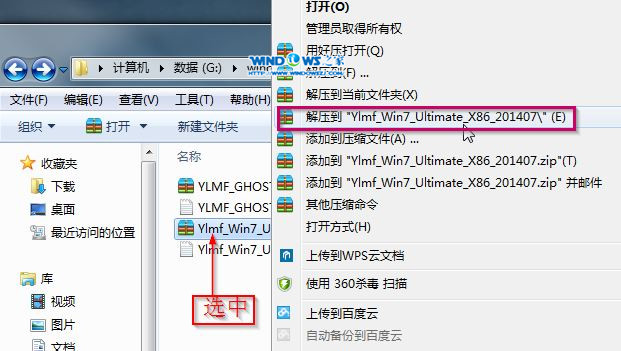 windows7旗舰版纯净版32位安装教程图1 2、双击“setup.exe”.如图2所示 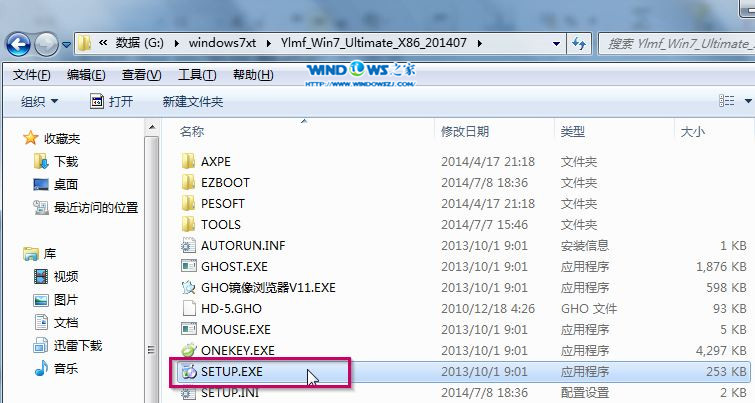 windows7旗舰版纯净版32位安装教程图2 3、点击“安装WIN7X86系统第一硬盘分区”。如图3所示 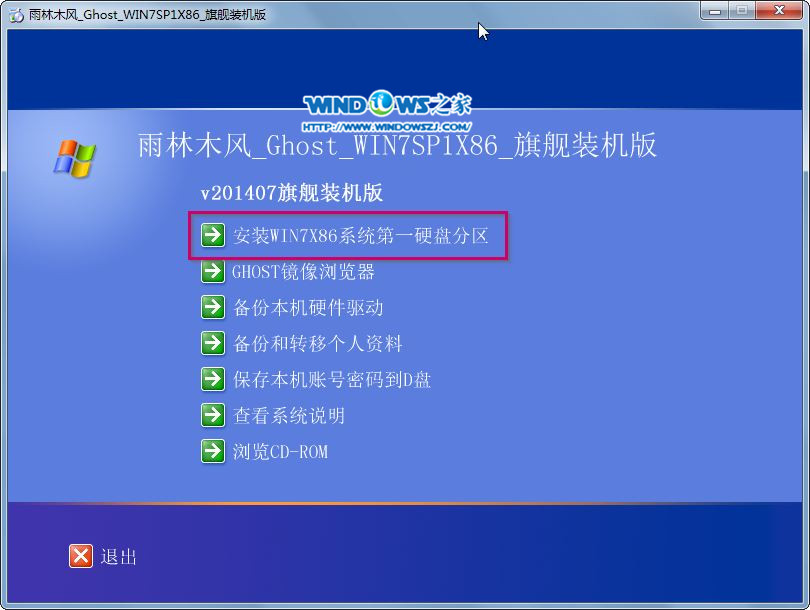 windows7旗舰版纯净版32位安装教程图3 4、选择“安装”,点击“打开”之后选择映像文件(扩展名为.iso),最后选择“确定”。如图4所示 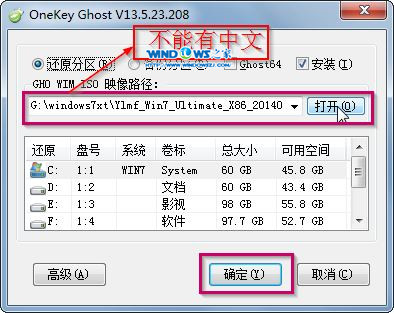 windows7旗舰版纯净版32位安装教程图4 5、选择“是”。如图5所示 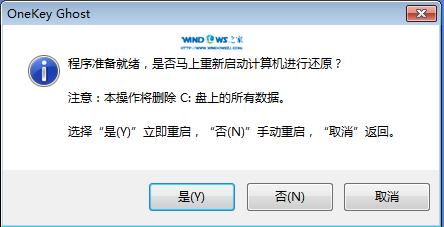 windows7旗舰版纯净版32位安装教程图5 6、之后会是这样一个进度条,如图6所示 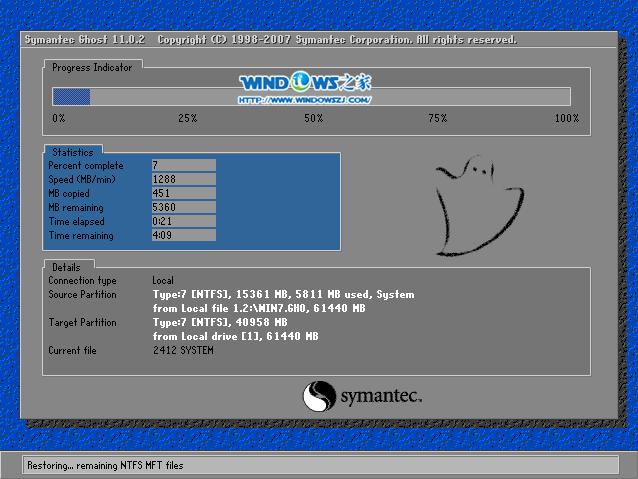 windows7旗舰版纯净版32位安装教程图6 7、等到100%就会弹出这个画面,如图7所示  windows7旗舰版纯净版32位安装教程图7 8、初始化,如图8所示 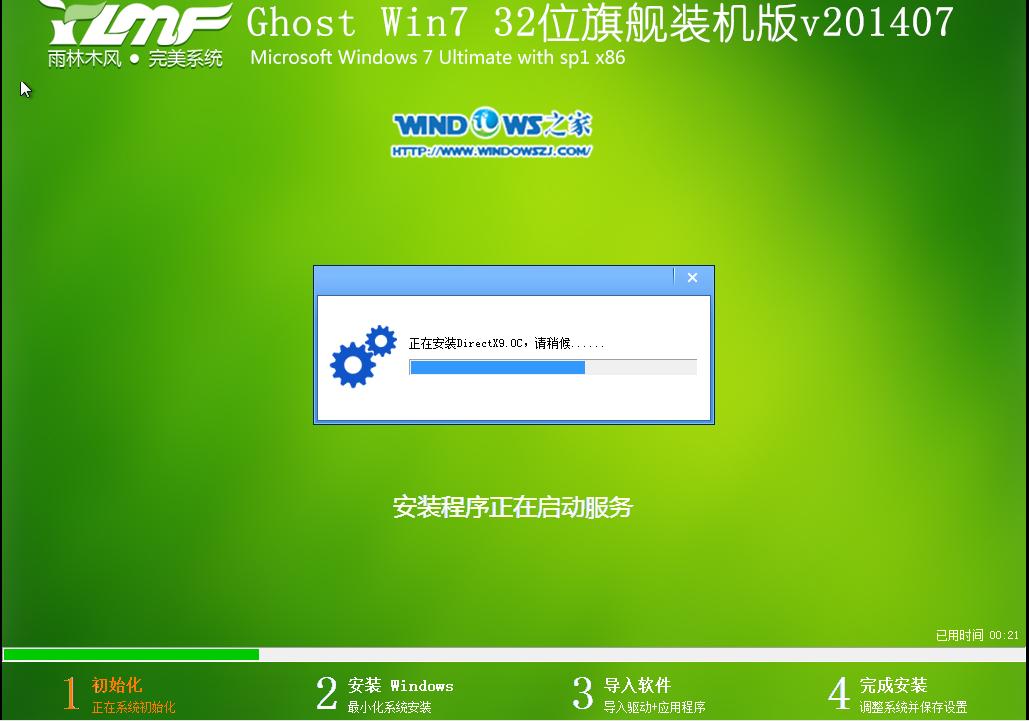 windows7旗舰版纯净版32位安装教程图8 9、安装windows,如图9所示  windows7旗舰版纯净版32位安装教程图9 10、导入软件,如图10所示 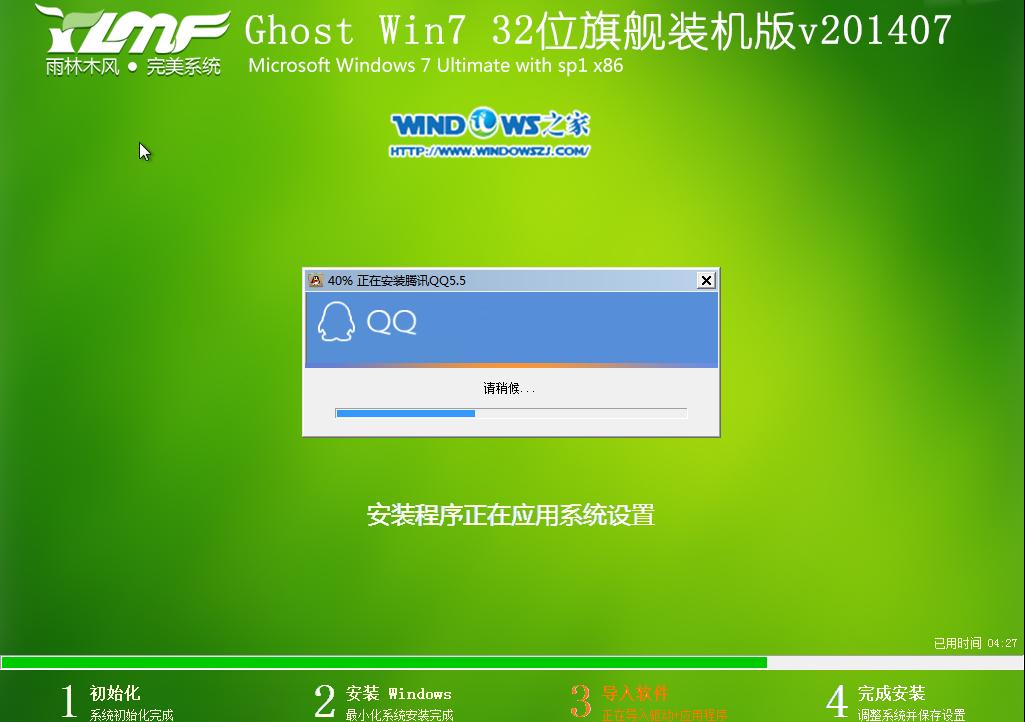 windows7旗舰版纯净版32位安装教程图10 11、安装程序正在为首次使用计算机做准备—安装程序正在检查视频性能。如图11、图12所示 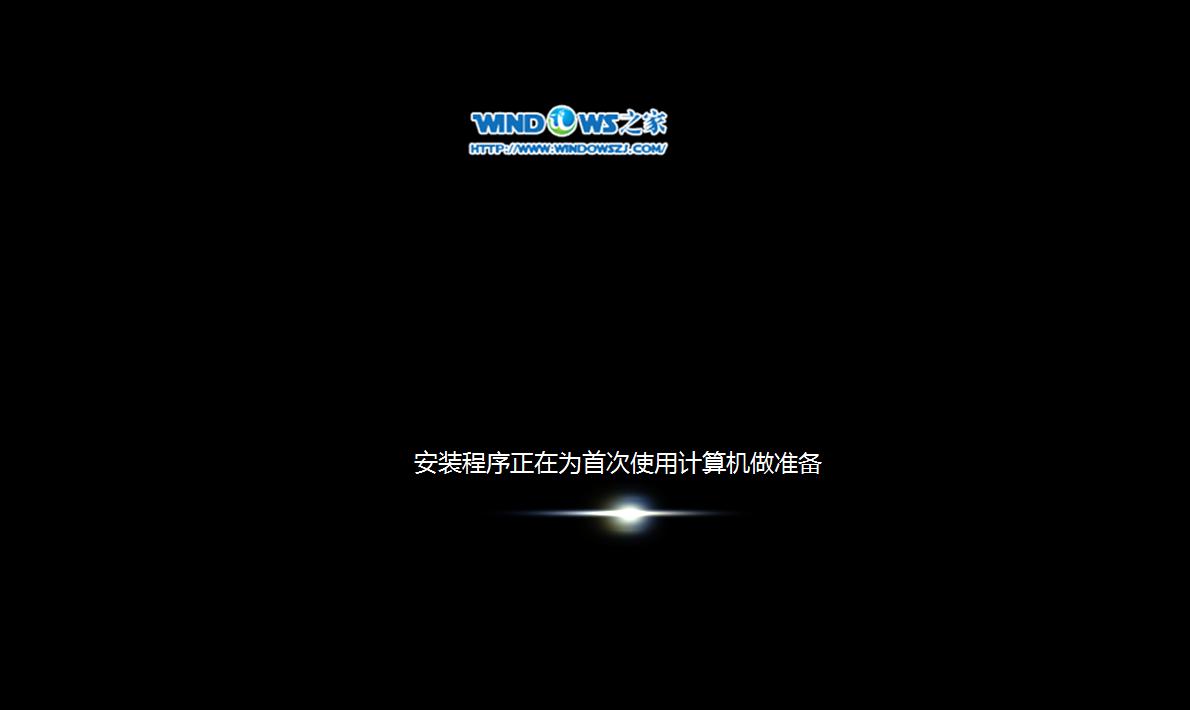 windows7旗舰版纯净版32位安装教程图11 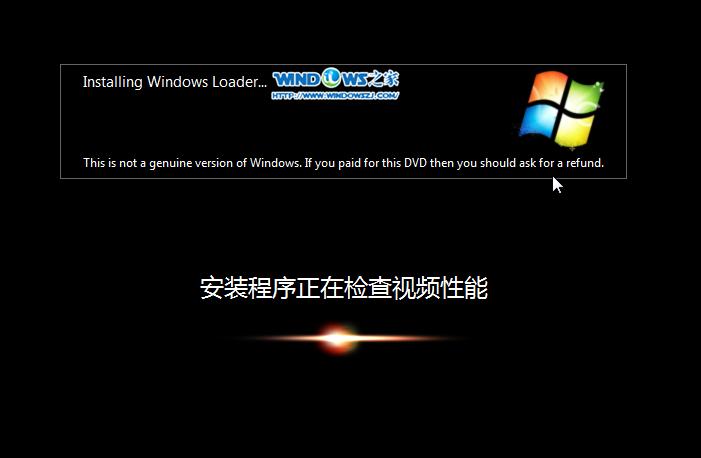 windows7旗舰版纯净版32位安装教程图12 12、出现这个画面,雨林木风win7旗舰版 系统就安装成功了。如图13所示,不会重装系统的网友可以参考教程。 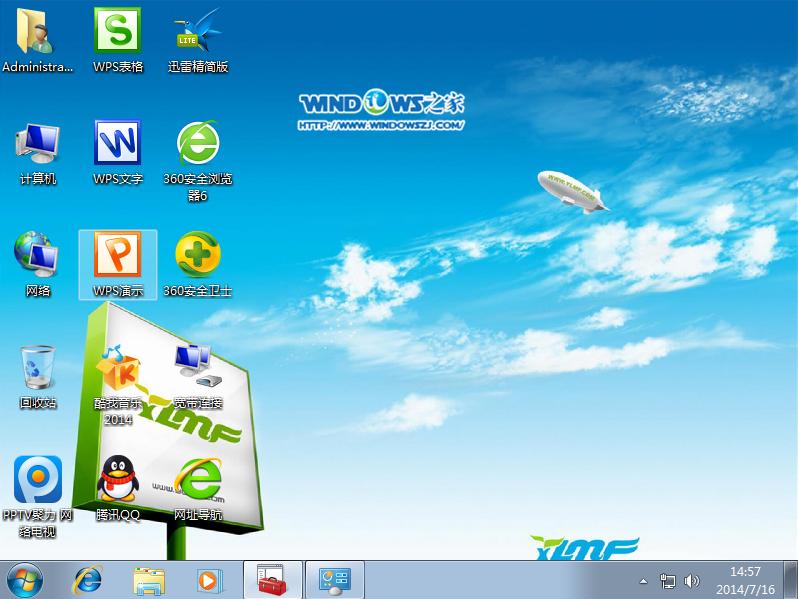 windows7旗舰版纯净版32位安装教程图13 上面所描述的全部内容就是小编为网友们带来的windows7中旗舰版的纯净版32位安装教程了,其实安装windows7旗舰版纯净版32位系统真的没有网友们想象中的难,所以小编希望大家都能够学会安装系统,因为学会安装系统真的非常非常重要。老话说的好,学会安装系统,以后饭碗都不愁。 Windows 7简化了许多设计,如快速最大化,窗口半屏显示,跳转列表(Jump List),系统故障快速修复等。Windows 7将会让搜索和使用信息更加简单,包括本地、网络和互联网搜索功能,直观的用户体验将更加高级,还会整合自动化应用程序提交和交叉程序数据透明性。 |

